恢复以前版本的 Excel [5 种首选方法]
 更新于 欧丽莎 / 16年2024月16日30:XNUMX
更新于 欧丽莎 / 16年2024月16日30:XNUMX嗨,大家好!我正在使用 Excel 执行一些任务。我根据我们公司员工的信息,将他们的数据分开。我和我的侄子在一起,当我工作时,他不小心拔掉了电脑插座上的插头。我检查了我的 Excel 文件,我输入的最后一部分没有保存。请帮助我了解如何恢复 Excel 文件的早期版本。提前非常感谢!
当您的 Excel 文件未保存时,确实令人沮丧。如果发生的话,你将从头开始。你很幸运!这篇文章包含解决该问题的 5 种方法。请在下面发现它们。
![如何恢复 Excel 文件的早期版本 [5 种主要方法]](https://www.fonelab.com/images/data-retriever/how-to-recover-previous-version-of-excel-file/how-to-recover-previous-version-of-excel-file.jpg)

指南清单
第 1 部分:如何通过版本历史记录恢复 Excel 文件的早期版本
Excel 有一个称为版本历史记录的功能。它是一个内置工具,可用于恢复以前版本的 Excel 文件。但是,您需要确保上述程序的自动保存功能已打开。否则,版本历史记录将无法用于恢复。如果您想使用此功能,请按照以下详细步骤操作。继续前行。
请勾选 文件 主界面左上角的按钮。设置选项将显示在您的屏幕上。请选择 资料包 按钮位于所有按钮的左侧。你会看到 版本历史 工具。请点击查看更多选择。
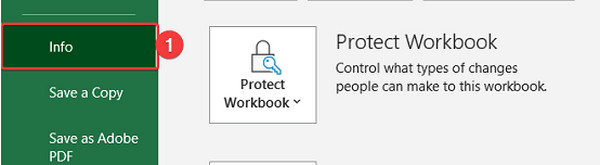
版本历史 部分将显示在 Excel 文件的右侧。请选择您喜欢的最相关的版本。稍后,单击 开放版 部分。如果您想恢复它,请点击 恢复 按钮在右上角。
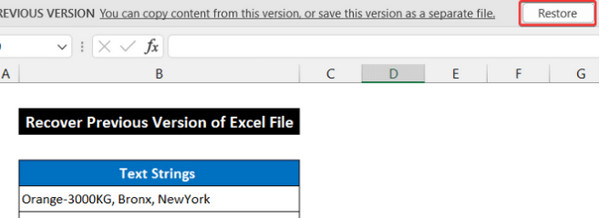
第 2 部分:如何通过“管理工作簿”选项恢复 Excel 文件的早期版本
Excel 上的管理工作簿功能将未保存的工作簿存储在您的计算机上。该功能是自动的,无需打开或激活任何内容。了解如何使用“管理工作簿”选项恢复以前版本的 Excel 文件。请模仿下面的详细步骤。
打开要恢复的 Excel 文件。之后,选择右上角的“文件”按钮。请点击右侧“管理工作簿”选项的向下箭头图标。将出现一个下拉图标。请选择 恢复未保存的工作簿 按钮。
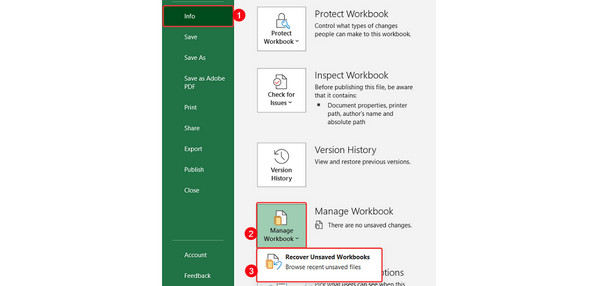
电脑相册将显示在屏幕上。请单击您要检索的 Excel 文件。稍后,单击 可选 按钮位于底部。该文件将显示在 Microsoft Excel 中。之后,就可以保存文件了。您只需转到左上角的“文件”部分。选择 另存为 按钮在左侧。随后将文件保存在屏幕上的可用位置之一。
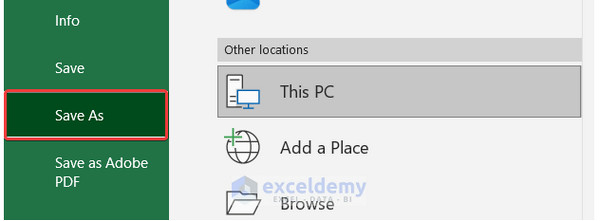
FoneLab数据检索器-从计算机,硬盘驱动器,闪存驱动器,存储卡,数码相机等中恢复丢失/删除的数据。
- 轻松恢复照片,视频,联系人,WhatsApp和更多数据。
- 恢复之前预览数据。
第 3 部分:如何通过文件属性恢复 Excel 文件的早期版本
您还可以在计算机桌面上访问 Excel 文件的属性。您只需右键单击该文件即可。为了更好地理解该过程,请模仿以下有关如何恢复 Excel 文件以前版本的详细步骤。继续前行。
转到桌面上或其原始位置上所需的 Excel 文件。之后,选项将显示在屏幕上。请选择 查看房源 按钮。
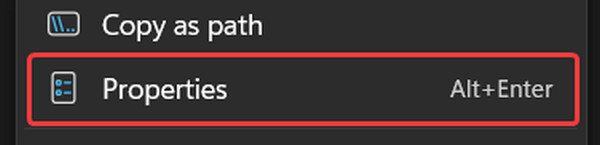
将显示一个对话框。请选择 以前的版本 选项卡上的选项。点击 可选 按钮,然后选择 OK 按钮。将显示 Microsoft Excel 程序打开 Excel 文件。
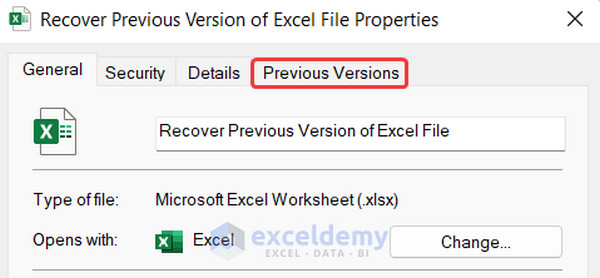
第 4 部分:如何通过文档恢复恢复以前版本的 Excel 文件
文档恢复功能旨在恢复未保存的文件。您将在 Microsoft Excel 上访问此功能。请按照以下详细步骤操作,了解如何使用此功能恢复 Excel 电子表格。继续前行。
打开电脑相册中的Excel文件。这 文件恢复 部分将出现在左侧。选择一个文件并单击 向下箭头 按钮。 选择 查看 按钮之后。
现在是保存 Excel 文件的时候了。请勾选 文件 按钮在左上角并选择 另存为 按钮。稍后,选择可用位置之一。
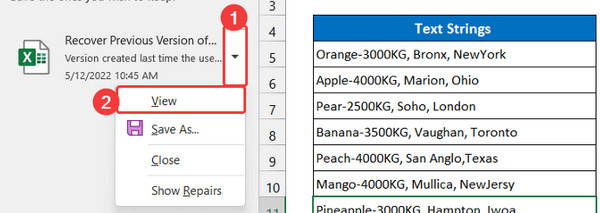
第 5 部分:如何使用 FoneLab Data Retriever 恢复以前版本的 Excel 文件
第三方工具也可以 恢复您的 Excel 文件的先前版本。 FoneLab数据检索器 可以在 Mac 和 Windows 上恢复以前版本的 Excel 文件。这个工具的好处是不会破坏恢复前的原始数据。该软件支持计算机上存在的多种数据类型。它包括文档、照片、电子邮件、视频等。
FoneLab数据检索器-从计算机,硬盘驱动器,闪存驱动器,存储卡,数码相机等中恢复丢失/删除的数据。
- 轻松恢复照片,视频,联系人,WhatsApp和更多数据。
- 恢复之前预览数据。
此外,它支持您的计算机的各种场景。它包括意外删除、意外关机、不需要的格式化、病毒等等。您想知道这个工具是如何工作的吗?请参阅下面的详细步骤。继续前行。
下载该工具。单击 免费下载 按钮就能做到这一点。稍后,在您的计算机上设置并启动该软件。

点击 文件 按钮在顶部。请点击 Scan 扫描 按钮来查找计算机上的文档,包括 Excel 文件。
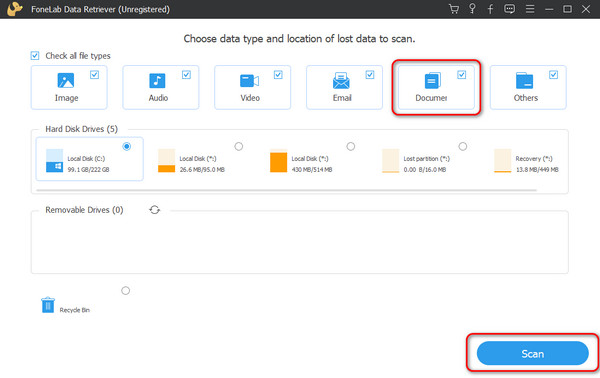
该软件将加载大约几秒钟。请耐心等待。
选择您要在计算机上检索的 Excel 文件。之后,请勾选 恢复 按钮开始恢复过程。
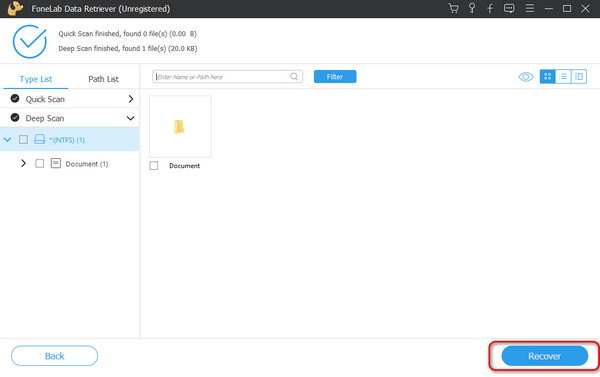
FoneLab数据检索器-从计算机,硬盘驱动器,闪存驱动器,存储卡,数码相机等中恢复丢失/删除的数据。
- 轻松恢复照片,视频,联系人,WhatsApp和更多数据。
- 恢复之前预览数据。
第 6 部分:有关如何恢复 Excel 文件以前版本的常见问题解答
如何在 OneDrive 中恢复 Excel 文件的早期版本?
登录到您的 OneDrive 帐户。之后,选择您要恢复的文件。请选择您要恢复的版本。右键单击 版本历史 文件部分,然后单击 恢复 按钮。
如何打开 Excel 的自动保存功能?
您需要将 Excel 保存到 OneDrive。为此,请打开 Excel 文件。之后,单击 文件 按钮位于左上角。之后,选择 另存为 按钮,然后单击 OneDrive 部分。选择子文件夹,输入文件名,然后单击 保存 按钮。
当您想要恢复 Excel 文件的早期版本时,可以使用 5 种方法。其中大多数是内置方式。此外,这篇文章还包括可以恢复 Excel 以前版本的领先工具, FoneLab数据检索器。您可以在计算机上安装该工具来体验其所有功能。您还有其它问题么?请把它们留在下面的评论中。我们将尽快竭诚答复。谢谢你!
FoneLab数据检索器-从计算机,硬盘驱动器,闪存驱动器,存储卡,数码相机等中恢复丢失/删除的数据。
- 轻松恢复照片,视频,联系人,WhatsApp和更多数据。
- 恢复之前预览数据。
